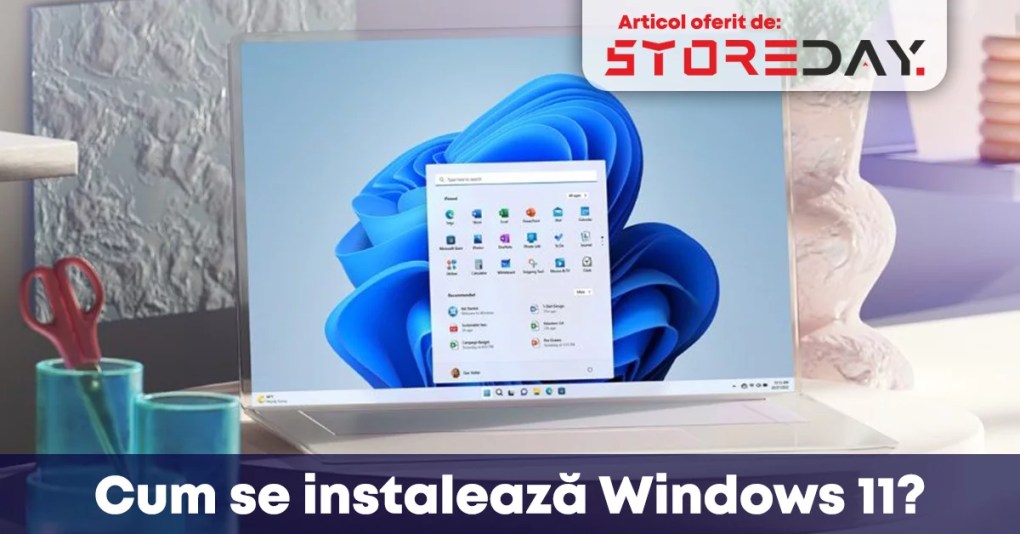Cum se instalează Windows 11? – Instalarea sistemului de operare Windows 11 poate fi realizată prin următoarele etape:
1. Verifică dacă calculatorul tău îndeplinește cerințele de sistem pentru Windows 11.
Asigură-te că ai un procesor compatibil, minim 4 GB de memorie RAM.
ȘI 64 GB de spațiu de stocare și o placă grafică compatibilă.
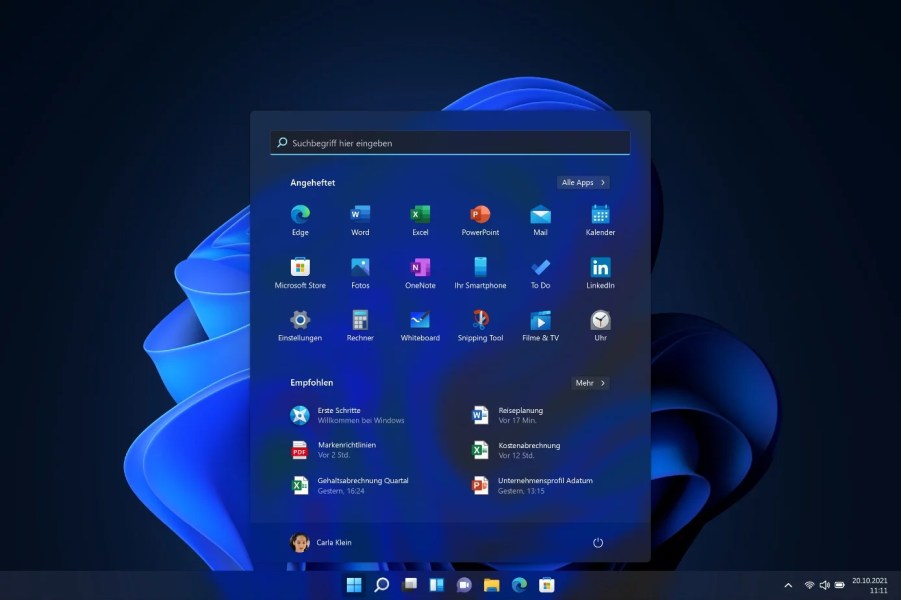
2. Descarcă fișierul ISO Windows 11 de pe site-ul oficial Microsoft sau folosește Media Creation Tool pentru a crea un stick USB de instalare.
”Poți vizita și Instalare Windows și Office!”
Dacă alegi să descarci fișierul ISO, va trebui să îl montezi sau să îl inscripționezi pe un DVD/USB folosind o aplicație specializată, cum ar fi Rufus.
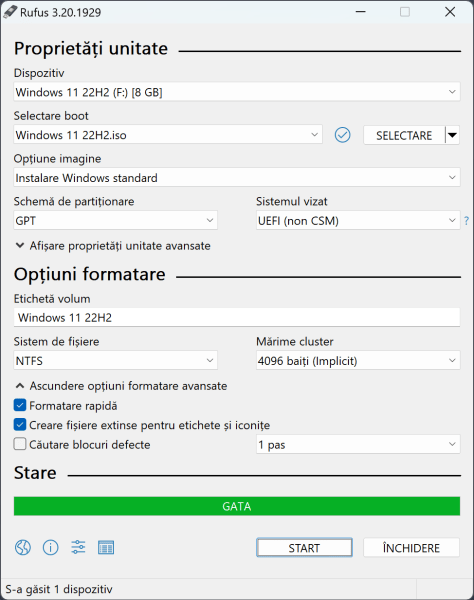
Dacă folosești Media Creation Tool, acesta va face toți pașii necesari pentru tine și va descărca ultima versiune a Windowsul 11 direct pe stickul USB.
Cum se instalează Windows 11?
3. Conectează stick-ul USB sau introduce DVD-ul în calculatorul tău și repornește-l.
4. La repornire, intră în BIOS-ul sau UEFI-ul computerului tău și asigură-te că setarea pentru boot-ul de pe USB/DVD este activată.
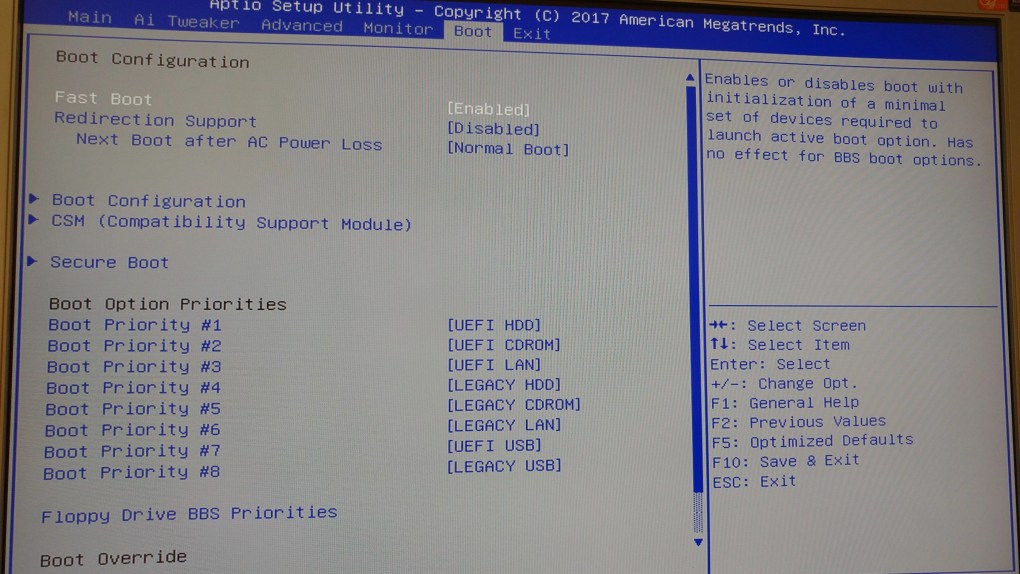
Fiecare producător de calculator are propriul mod de a ajunge în BIOS, dar în general.
Trebuie să apeși o anumită tastă în timpul fazei de bootare (de exemplu, F2, DEL, F12).
5. Urmează instrucțiunile de instalare de pe ecran pentru a instala Windowsul 11 pe computerul tău.
Vei fi ghidat prin procesul de selectare a limbii, de acceptare a termenilor și condițiilor.
Cum se instalează Windows-ul?
De alegere a locației de instalare și de configurarea inițială a sistemului de operare.
6. După finalizarea procesului de instalare, calculatorul tău va reporni și vei putea să te bucuri de noul sistem de operare Windows 11.
Dacă întâmpini dificultăți în timpul procesului de instalare sau ai întrebări suplimentare, nu ezita să ceri ajutorul asistenței tehnice sau să consulți ghidurile oficiale de la Microsoft.
Actualizare de la Windows 10 la Windows 11!
Pentru a actualiza de la Windows 10 la Windowsul 11, urmează acești pași:
- Verifică dacă calculatorul tău îndeplinește cerințele de sistem pentru Windowsul 11. Asigură-te că ai un procesor compatibil, minim 4 GB de memorie RAM, 64 GB de spațiu de stocare și o placă grafică compatibilă.
- Verifică dacă actualizarea este disponibilă pentru dispozitivul tău. Deschide Setări -> Actualizare și securitate -> Windows Update. Dacă actualizarea este disponibilă, vei vedea opțiunea de a actualiza la Windows 11. Dacă nu, asigură-te că ai cele mai recente actualizări pentru Windowsul 10.
- Dacă actualizarea la Windowsul 11 este disponibilă, apasă pe butonul „Descarcă și instalează” și urmează instrucțiunile de pe ecran pentru a descărca și instala actualizarea.
- În timpul procesului de actualizare, calculatorul va reporni de mai multe ori. Asigură-te că ai salvat toate lucrările nesalvate înainte de a continua.
- După finalizarea procesului de actualizare, vei vedea ecranul de bun venit al Windows 11. Urmează instrucțiunile de configurare initiálă pentru a finaliza actualizarea.
Notă: Este important să faci o copie de rezervă a datelor importante înainte de a efectua orice actualizare majoră a sistemului de operare.
Dacă întâmpini dificultăți în timpul procesului de actualizare sau ai întrebări suplimentare, poți cere ajutorul asistenței tehnice sau consulta ghidurile oficiale de la Microsoft.
Dacă va plăcut acest tutorial, aștept comentariul dumneavoastră!

Blogger din anul 2004, fecioară, iubitor de grafică, Senior WebMaster la StoreDay.ro, Senior Graphic Designer, Senior Web Designer, Senior Web Commerce. Sunt un tip plin de viață și inovator în creativitate.